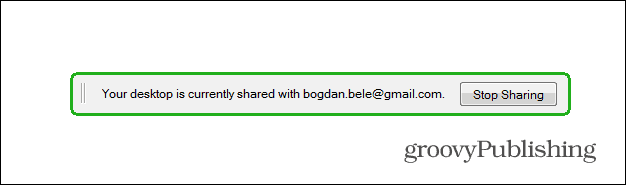Kaip naudoti „Chrome“ nuotolinį darbalaukį, skirtą „Android“
Mobilus "Google" Androidas / / March 17, 2020
Paskutinį kartą atnaujinta
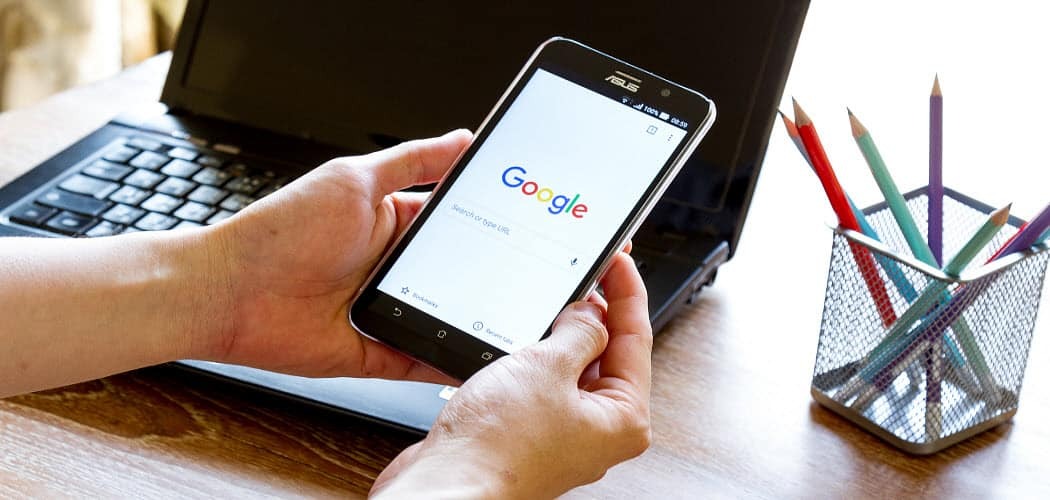
„Android“ įrenginiai yra visur ir, jei juos turite, kodėl gi ne naudoti juos nuotoliniam kompiuterio valdymui? „Google“ siūlo savo programą nuotoliniam kompiuterio valdymui naudojant „Chrome“.
„Android“ įrenginiai yra visur ir, jei juos turite, kodėl gi ne naudoti juos nuotoliniam kompiuterio valdymui? Kaip tik „Google“ siūlo savo programą. Štai kaip tai naudoti.
„Chrome“ nuotolinis darbalaukis, skirtas „Android“
Pradėkite diegdami „Chrome“ nuotolinio darbalaukio programą iš „Google Play“ parduotuvė, čia, „Android“ įrenginyje.
Įdiegę kompiuteryje paleiskite „Chrome“ ir įdiekite „Chrome“ nuotolinio darbalaukio „Chrome“ programą iš internetinės parduotuvės.
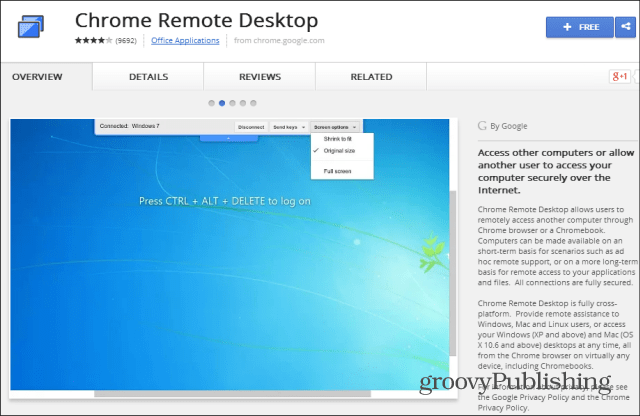
Kai viskas bus įdiegta, paleiskite programą savo kompiuteryje. Jį rasite „Chrome Apps“ paleidimo priemonėje. Galite rasti daugiau informacijos apie „Chrome“ programų veikimą šiame straipsnyje.
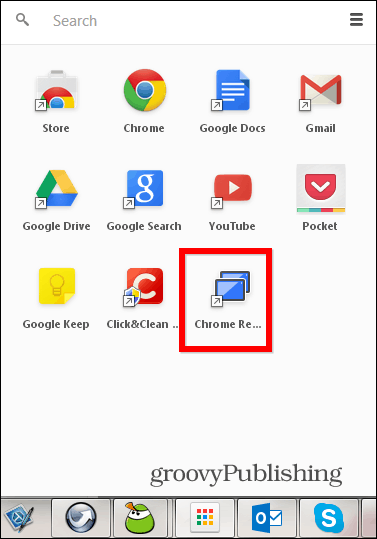
Tada atlikite kelis veiksmus, reikalingus programai įgalioti.
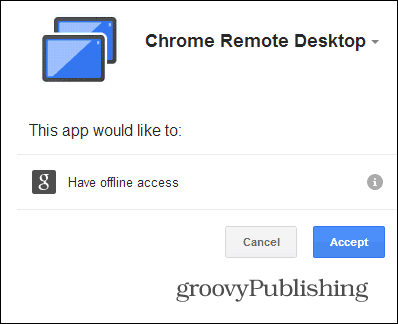
Kitame ekrane sužinosite, jei dar nežinojote, kad paslaugą galite naudoti ir teikdami nuotolinę pagalbą, o tai yra paprastas procesas. Jums tereikia duoti kitam vartotojui kodą, kurį gaunate iš programos, kad gautumėte pagalbą (arba atvirkščiai - ją suteiktumėte).
Bet jūs esate čia, kad galėtumėte pasiekti savo kompiuterį, todėl jums reikia kito varianto. Taigi skyrelyje „Mano kompiuteriai“ spustelėkite Pradėti.
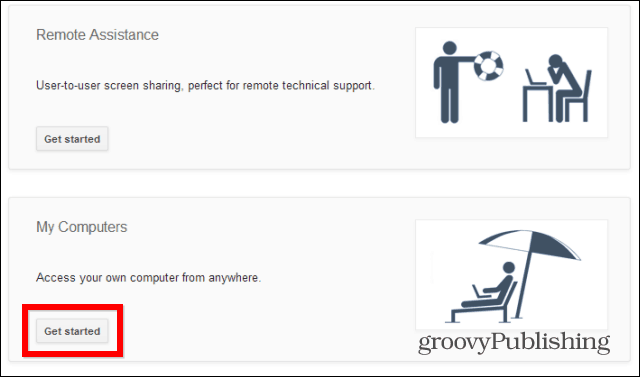
Tada įgalinkite nuotolinius ryšius, kaip parodyta žemiau.
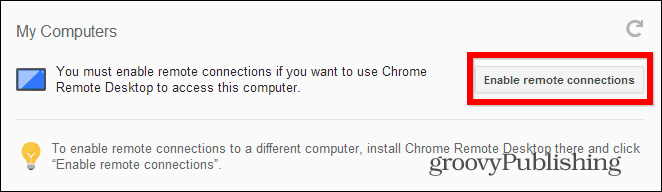
Kitas žingsnis yra pats svarbiausias saugumo požiūriu. Kadangi nenorite, kad kažkas, turintis prieigą prie „Android“ įrenginio, automatiškai turėtų prieigą ir prie jūsų kompiuterio, turite nustatyti PIN kodą (mažiausiai šešių skaičių ilgio). Nėra PIN kodo, nėra prieigos.
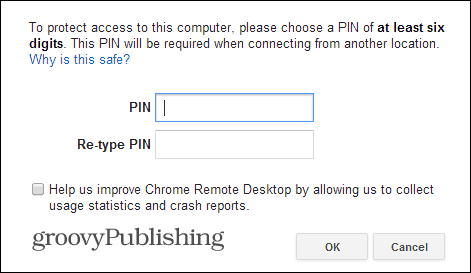
Tai atlikę ir patvirtinę PIN kodą antrą kartą, galite grįžti į „Android“ įrenginį ir paleisti anksčiau įdiegtą nuotolinio darbalaukio programą. Jūsų kompiuteris tikriausiai jau parodytas.
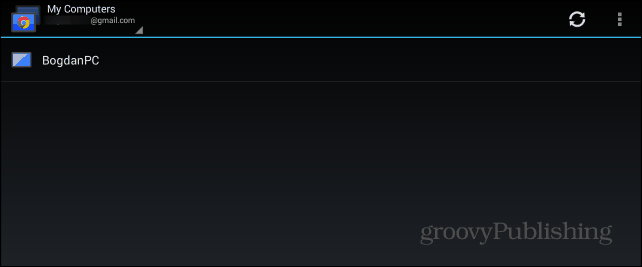
Jūsų bus paprašyta įvesti PIN kodą. Jei esate visiškai tikri, kad prarasti savo įrenginio neįmanoma, galite nustatyti, kad programa neprašytų PIN kodas jungiantis prie kompiuterio iš atitinkamo „Android“ įrenginio, bet aš nerekomenduoju tai.
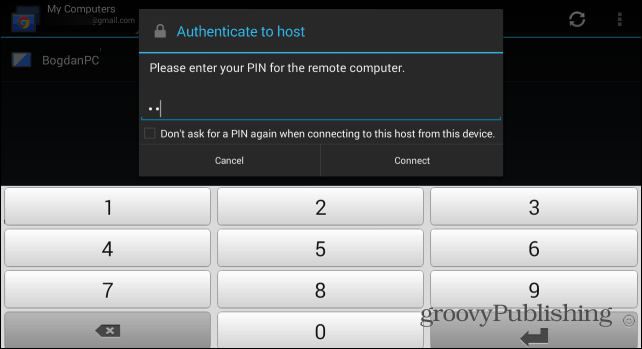
Viskas! Dabar galite valdyti savo kompiuterį realiuoju laiku naudodami „Android“ įrenginį. Kol jis įjungtas ir turite gerą interneto ryšį, galite tai padaryti bet kur. Kartais tai užstringa, bet tai nėra pažeidėjas. Tai yra geras sprendimas nuotoliniam darbalaukio valdymui keliaujant - jis taip pat nemokamas.
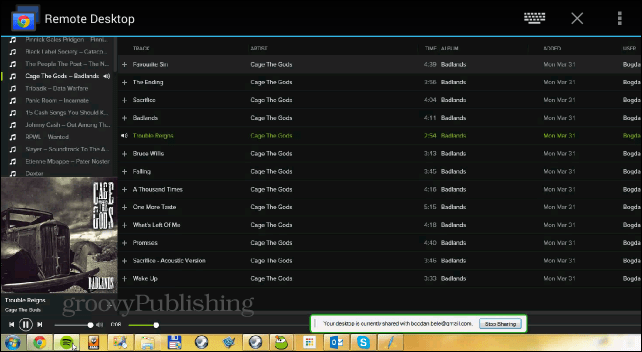
Dar vienas dalykas. Bet kuriuo metu galite sustabdyti darbalaukio bendrinimą naudodami mygtuką Stabdyti bendrinimą įrankių juostoje, kuri pasirodys jūsų kompiuterio ekrane.